
グーグルカレンダーに旧暦を設定したいけどやり方がわからない
旧暦の日付でリマインダーも設定したい
沖縄では未だに旧暦に沿った行事が多数あり、ムーチービーサーなど気候が旧暦にあっているような場面も多いなと感じることもあります。
特におじい、おばあから注意されるのが、旧暦の毎月1日、15日にヒヌカン(火ヌ神)火の神様へ行う、うーとーとーなのですが、僕は信仰心が薄いためか、かなり忘れてしまいます。
なので、グーグルカレンダーに旧暦を登録し1日、15日の当日にリマインダーも設定しようと思います。
また一つ一つリマインダーを手打ちしているときりが無いため、一括で通知するように設定していきたいと思います。

火ヌ神のうーとーとー忘れてないよねー?

も、もちろんやってるよー
あははは…
\沖縄行事がわからない時の参考に便利!/
1|グーグルカレンダーに旧暦(中国暦)を設定する
実はグーグルカレンダーに旧暦(中国暦)を設定するだけなら方法は簡単です。
アプリPCともに、4〜5タップほどで完了しますので、早速設定してみましょう。
旧暦(中国暦)ではなく旧暦(日本)の設定を知りたい方は、2|旧暦(日本)を設定する方法で紹介していますので、こちらからご覧ください。
1-1 旧暦(中国暦)の設定方法(iOSアプリ)
まずはグーグルカレンダー左上の三本線のマークをタップします。
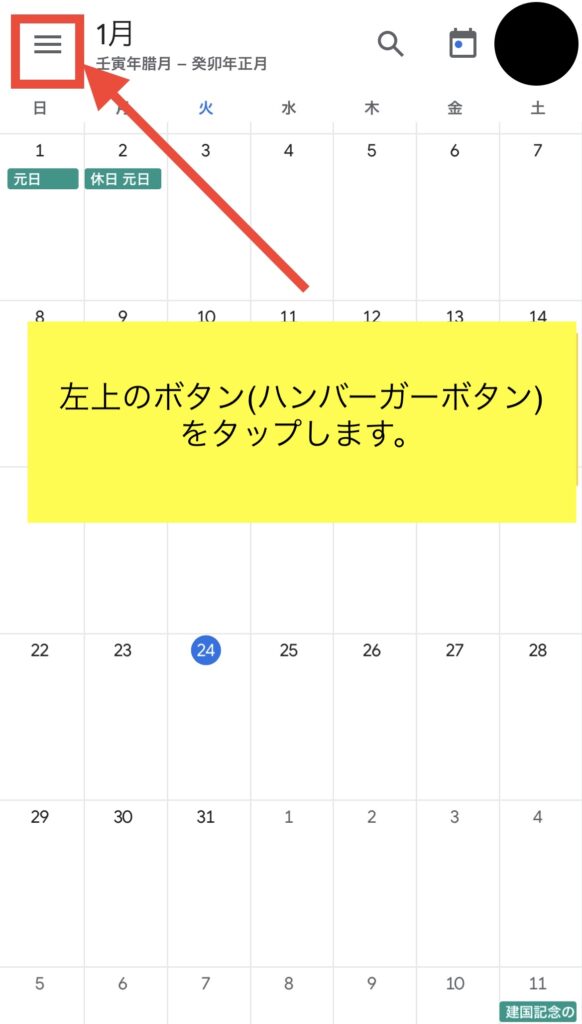
続いて左下の設定をタップします。
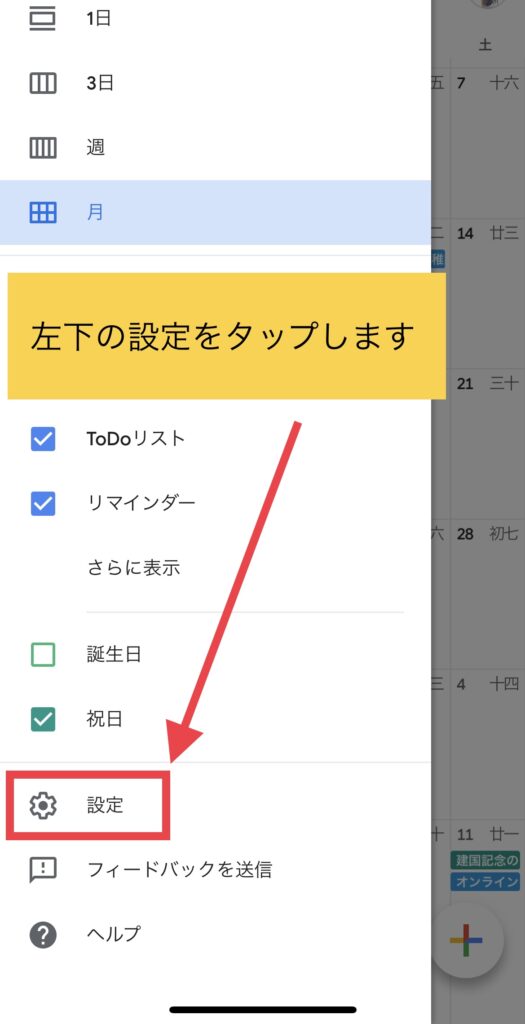
続いて一番上に表示されている全般をタップします。
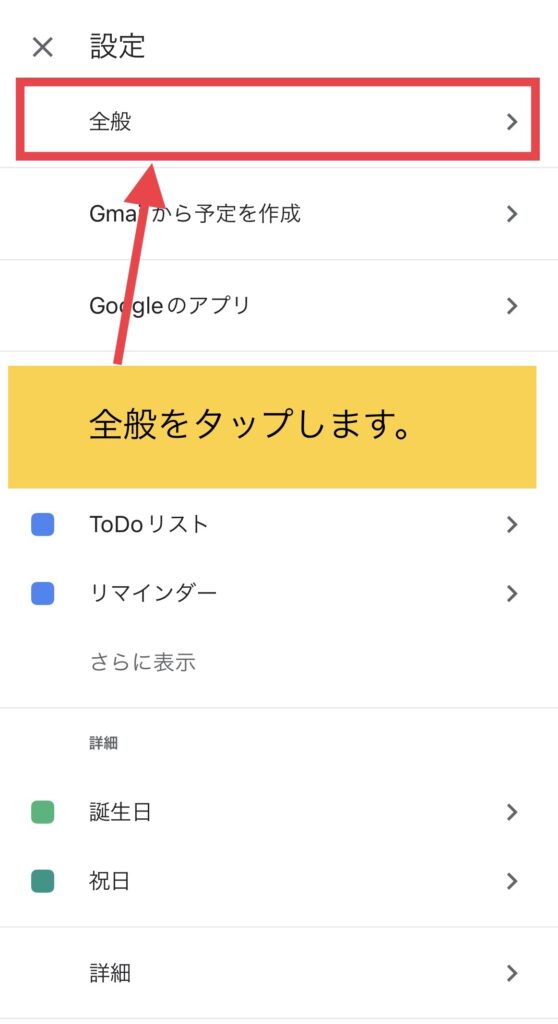
続いて、代替カレンダーをタップします。
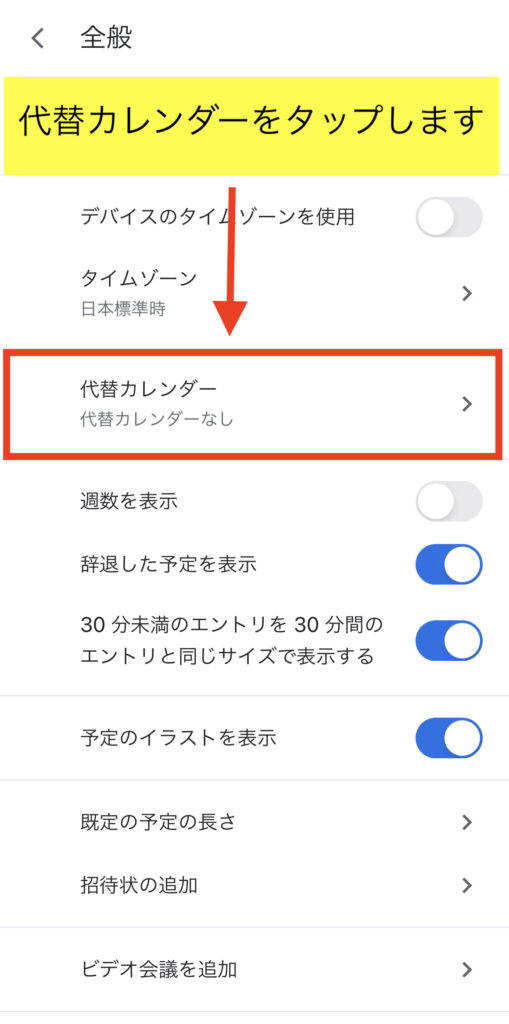
続いて代替カレンダーの中国暦 ー 簡体字体字または、中国暦 ー 繁体字のどちらかをタップします。
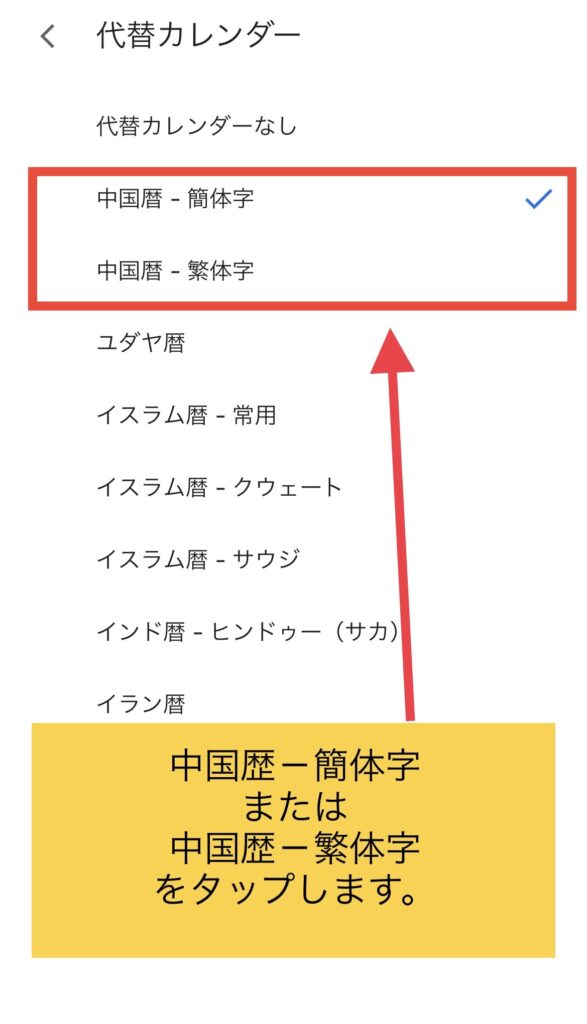
代替カレンダー設定後、グーグルカレンダーアプリの日付画面に戻ると、通常のカレンダーの日付の横に漢字日付が表示されるようになり、それが旧暦(中国暦)となります。
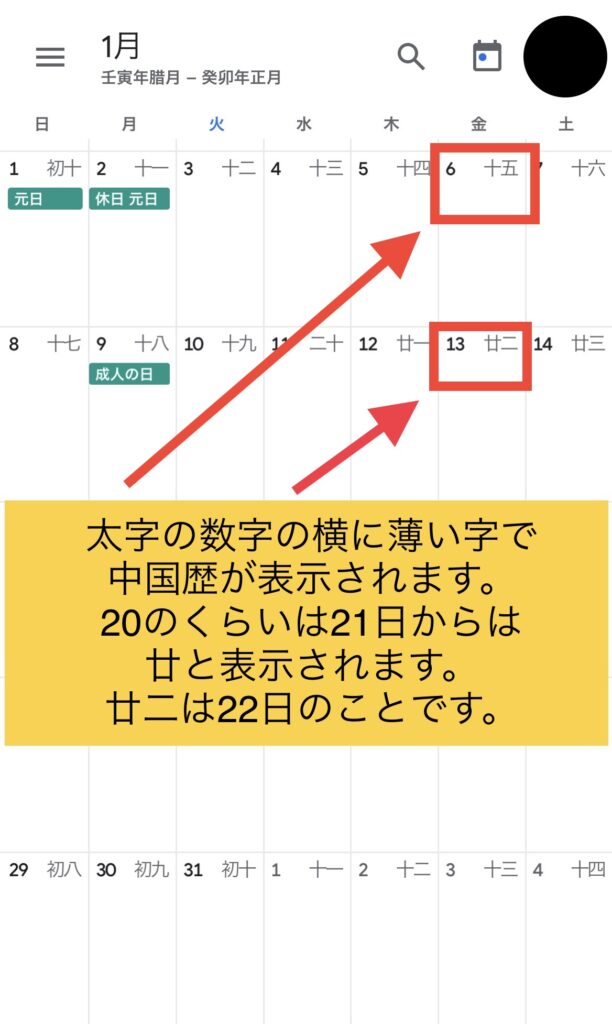

これで旧暦(中国暦)の設定ができました。
1−2 旧暦(中国暦)の設定方法(PC)
PCの場合はまずインターネット検索等でグーグルカレンダーと検索しログインします。
続いて、グーグルカレンダー右上にある歯車ボタンをクリックし、続いて設定をクリックします。
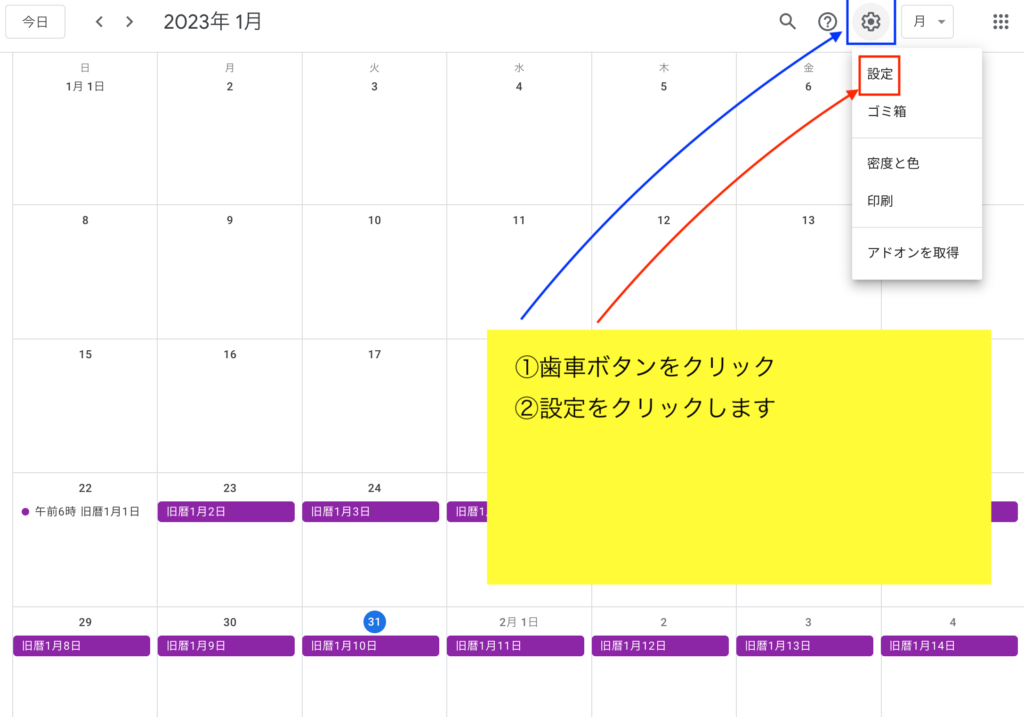
続いて、ビューの設定をクリック後、代替カレンダーをクリックします。
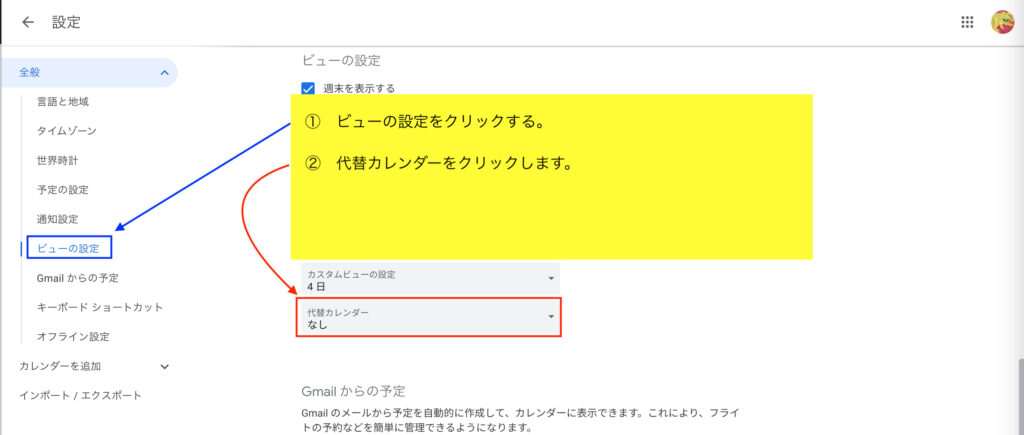
続いて代替カレンダーの中国暦 ー 簡体字体字または、中国暦 ー 繁体字のどちらかをクリックします。
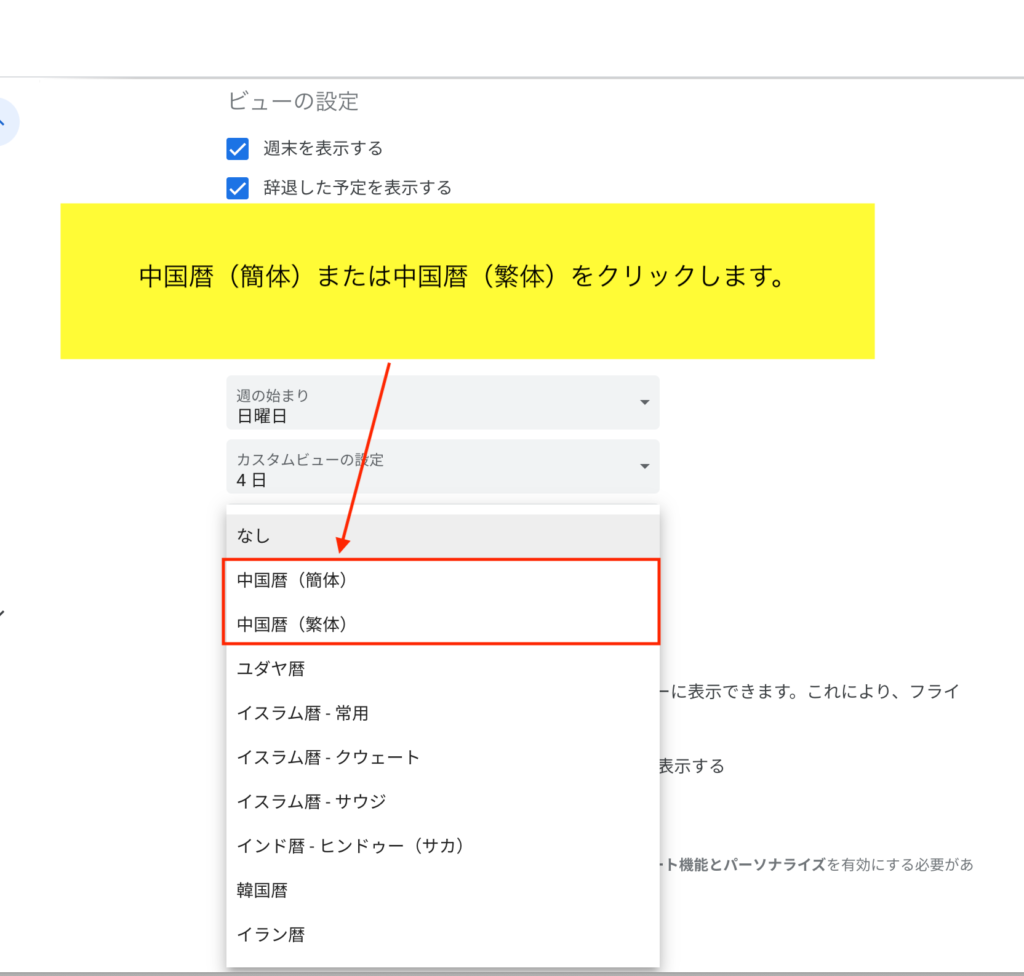
すると、画面下にこの変更内容を適用するには再読み込みが必要ですとポップアップが出るので、今すぐ再読み込みをクリックします。
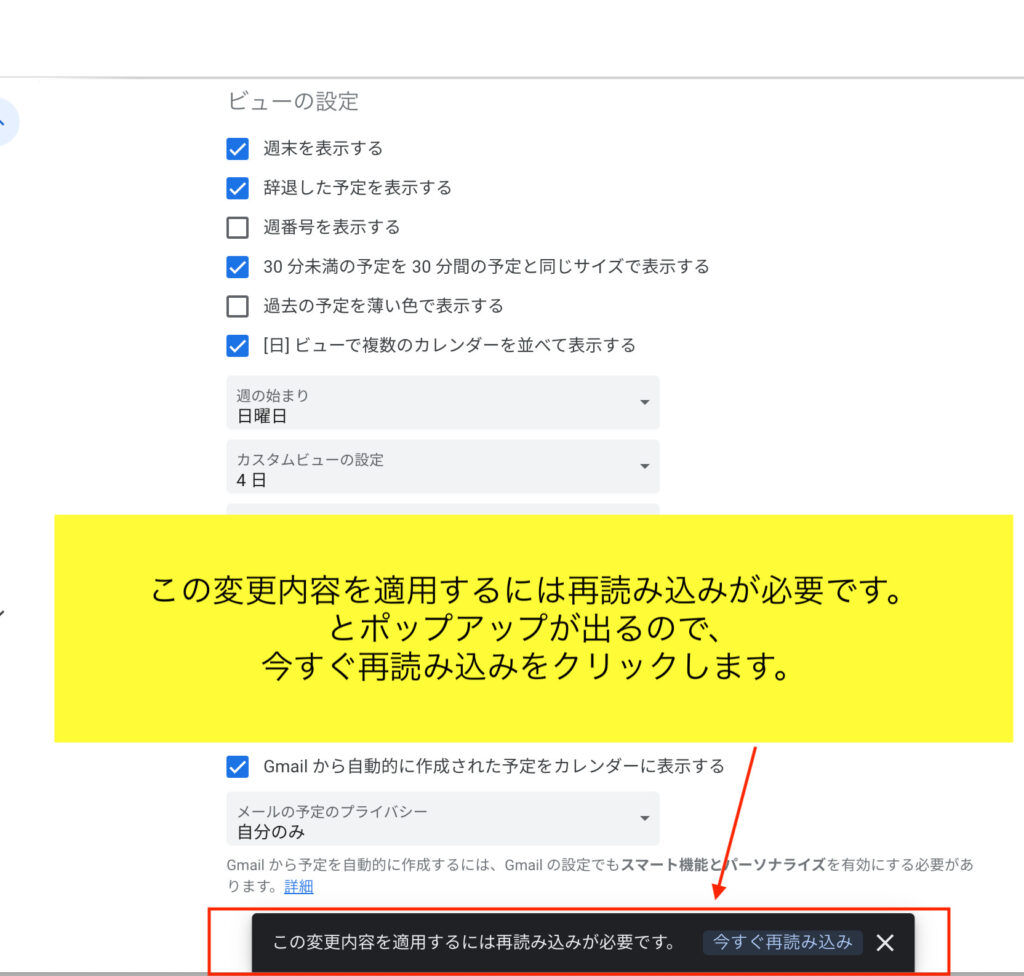
再読み込み後グーグルカレンダーの予定入力画面に戻ると通常のカレンダーの日付の横に漢字日付が表示されるようになり、それが旧暦(中国暦)となります。
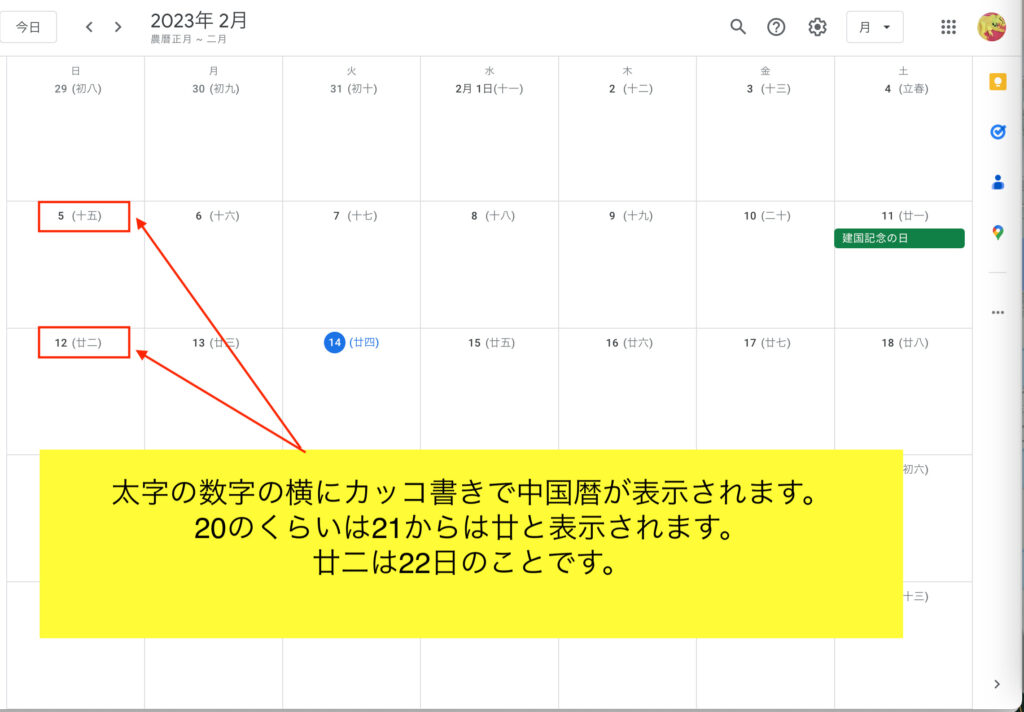

これで旧暦(中国暦)の設定ができました。
2|旧暦(日本)を設定する方法
次は中国暦ではなく旧暦を設定する方法です。
中国暦と日本の旧暦は厳密には同じではなく、時差の影響で、日付が1日ほどずれることがあります。
(参考)これはなぜ? 暦の話
そのため、先に紹介した方法とは別に、日本の旧暦を設定する方法を紹介します。
日本の旧暦を設定について、グーグルカレンダーにはカレンダーを共有する機能があり、他の人が作ったカレンダーを自分のカレンダーに追加する事ができます。
今回は僕がおくさまカレンダーなどを確認しながら作った旧暦カレンダーのリンクを掲載しますので、良ければご利用ください。
また、個人がエクセルに手打ちで入力しているデータのため、ご利用の際は念の為確認しながらのご利用をお願いいたします。

一応確認はしているのですが、間違っていたら問い合わせの欄から教えてください
2-1 旧暦(日本)の設定方法(アプリ)
グーグルカレンダーにはカレンダーを共有する機能があり、他の人が作ったカレンダーを自分のカレンダーに追加する事ができます。
今回は私が作った旧暦カレンダーのリンクを掲載しますので、良ければご利用ください。
まずはブラウザの設定をデスクトップモードに変更します。※手順はSafariにて行っております。
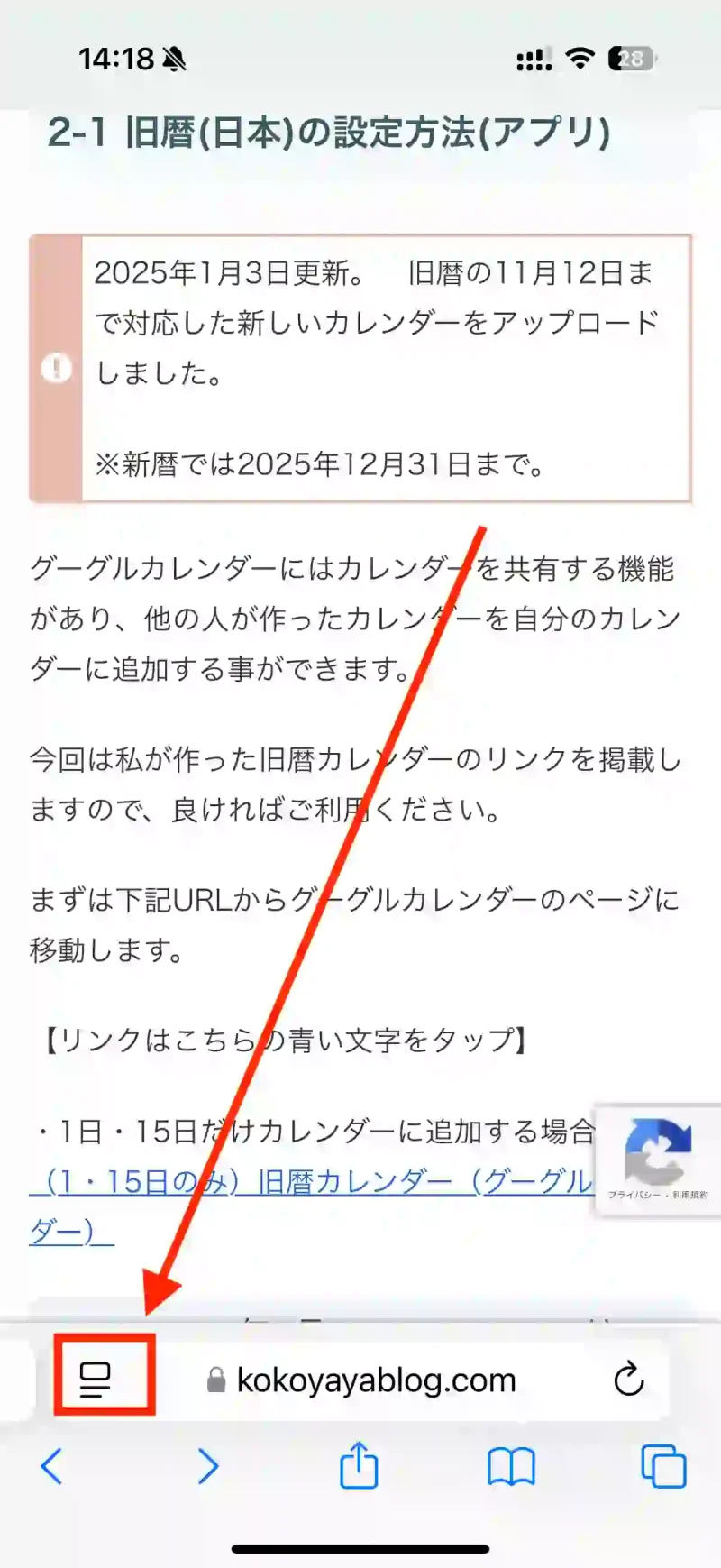
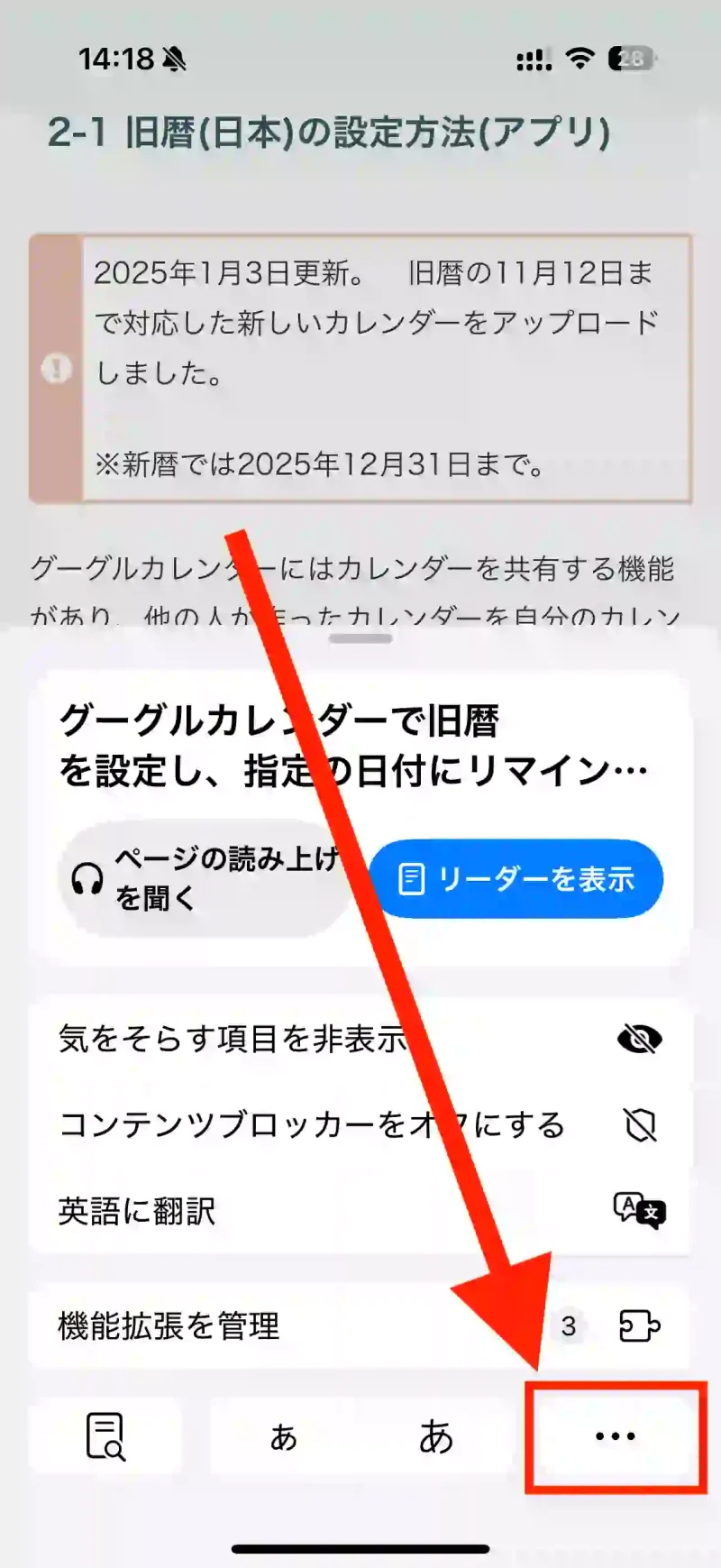
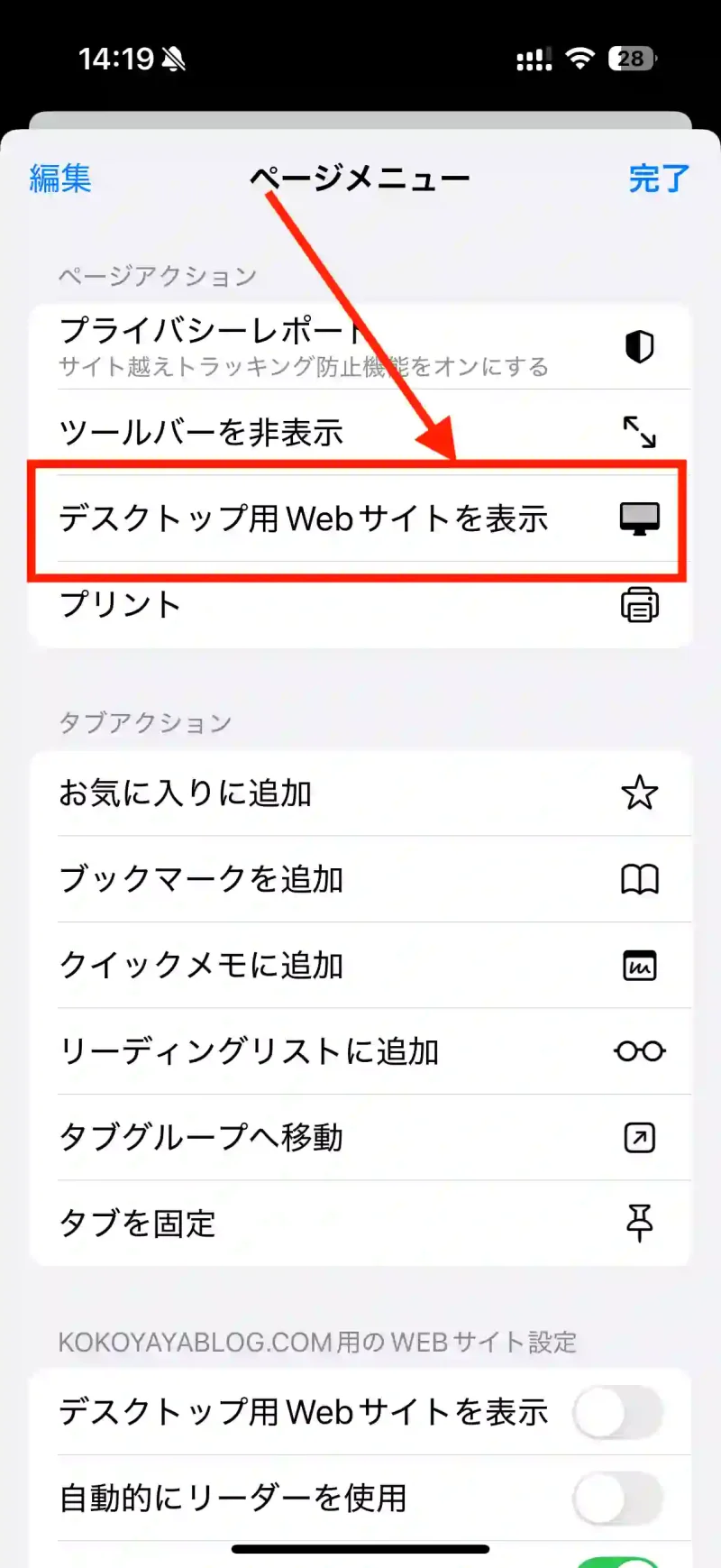
続いて、このサイトに表示されているカレンダーの右下にあるプラスボタンを押します。
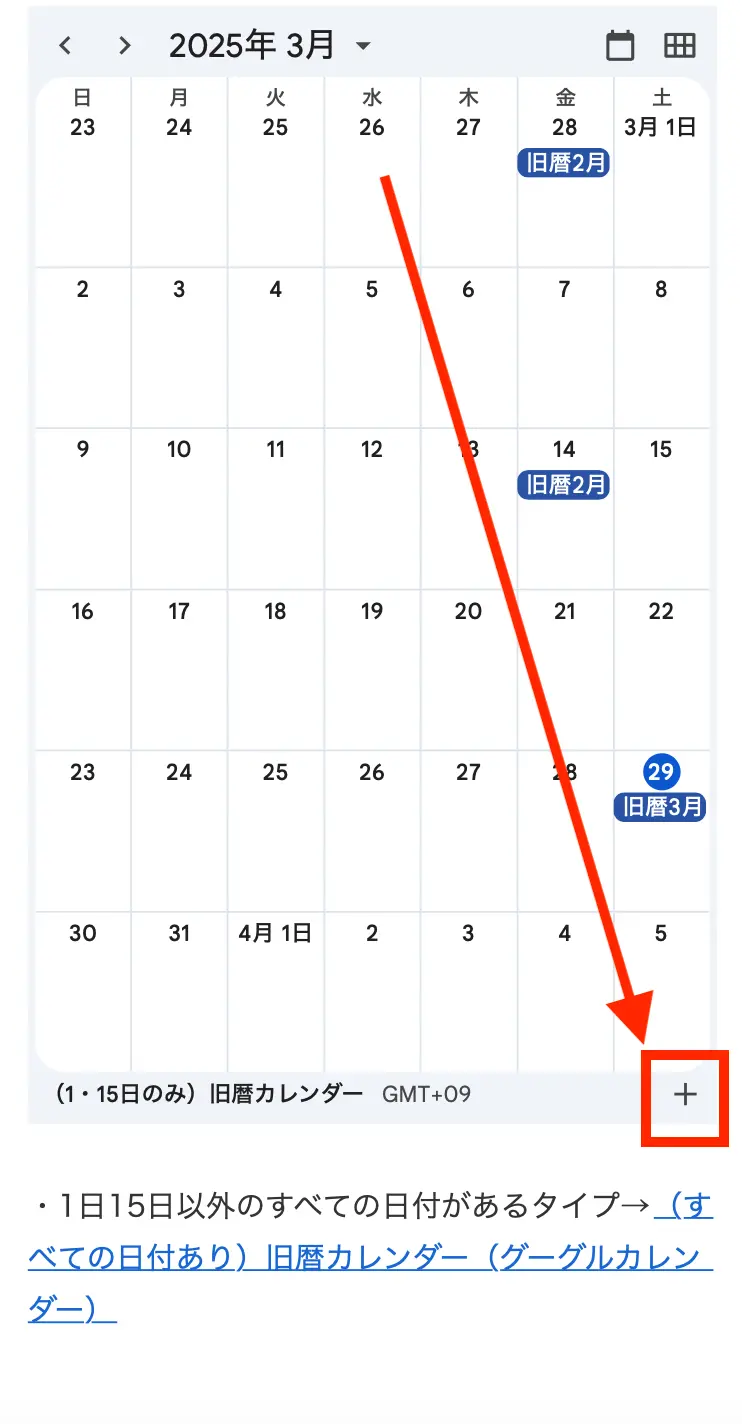
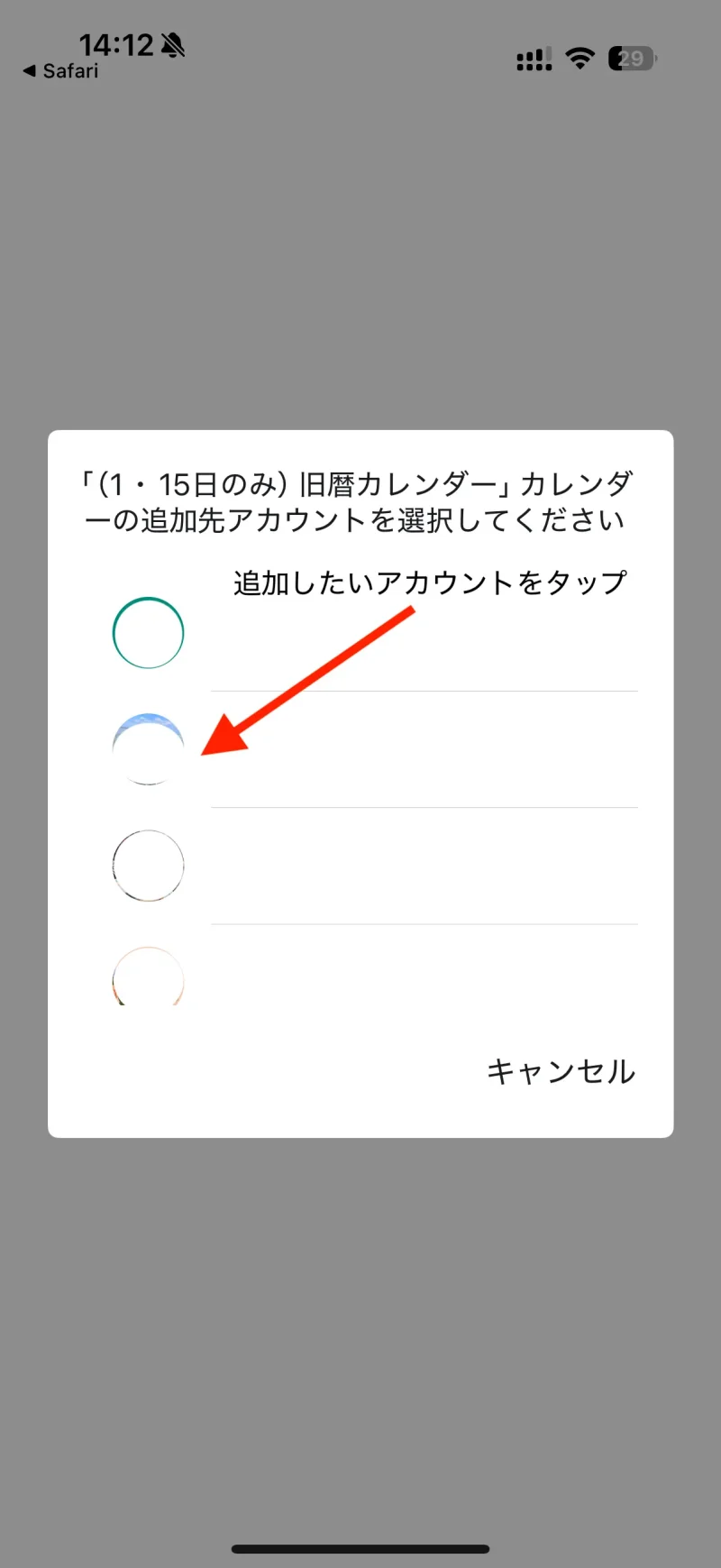
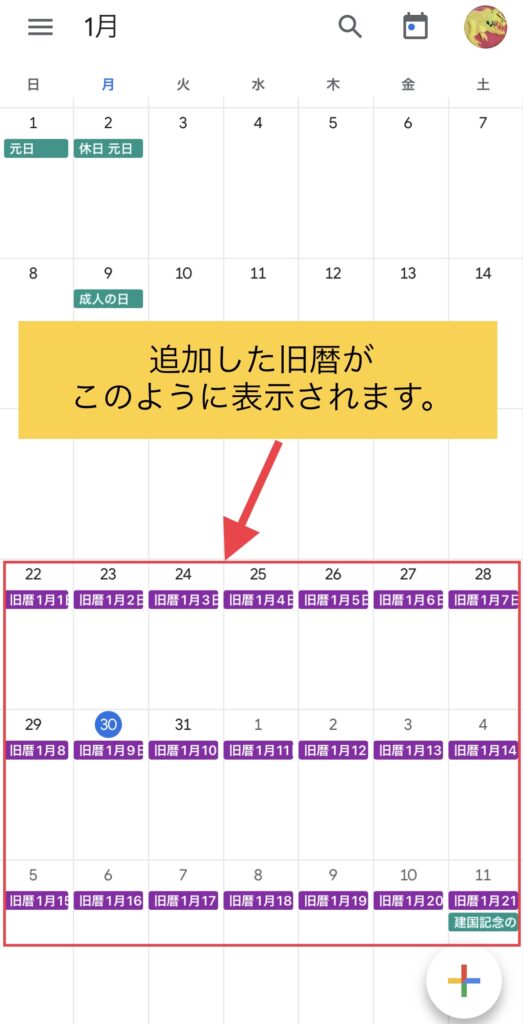
・1日・15日だけカレンダーに追加する場合↓
・1日15日以外のすべての日付があるタイプ↓
無事に追加できると、グーグルカレンダーに旧暦カレンダーが追加されます。

旧暦(日本)が設定できた−!
2−2 旧暦(日本)の設定方法(PC)
グーグルカレンダーにはカレンダーを共有する機能があり、他の人が作ったカレンダーを自分のカレンダーに追加する事ができます。
今回は私が作った旧暦カレンダーのリンクを掲載しますので、良ければご利用ください。
まずはこの記事の下にありますカレンダーの、右下プラスボタンをタップします。
続いて、カレンダーを追加とポップアップが出ますので追加を押します。
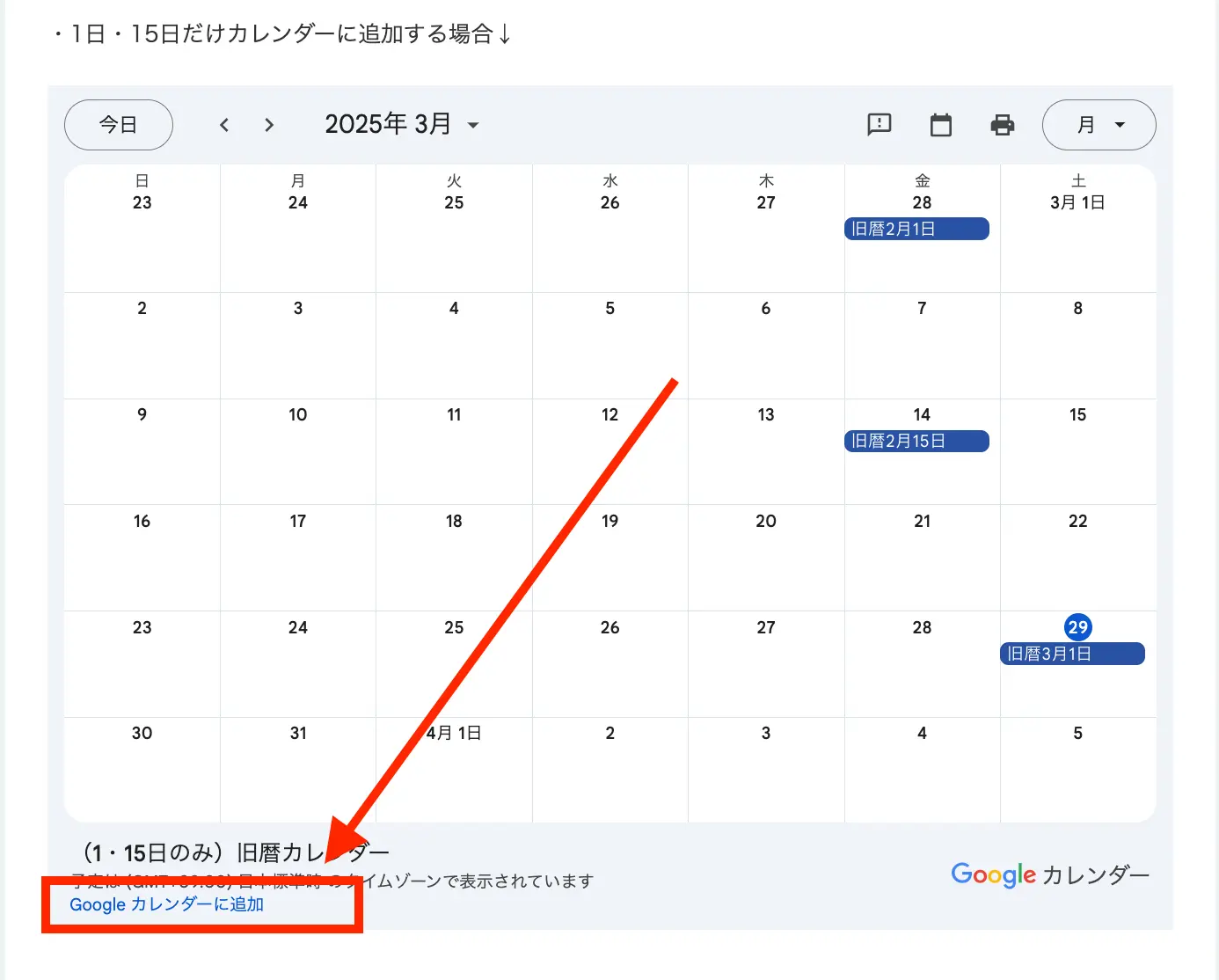
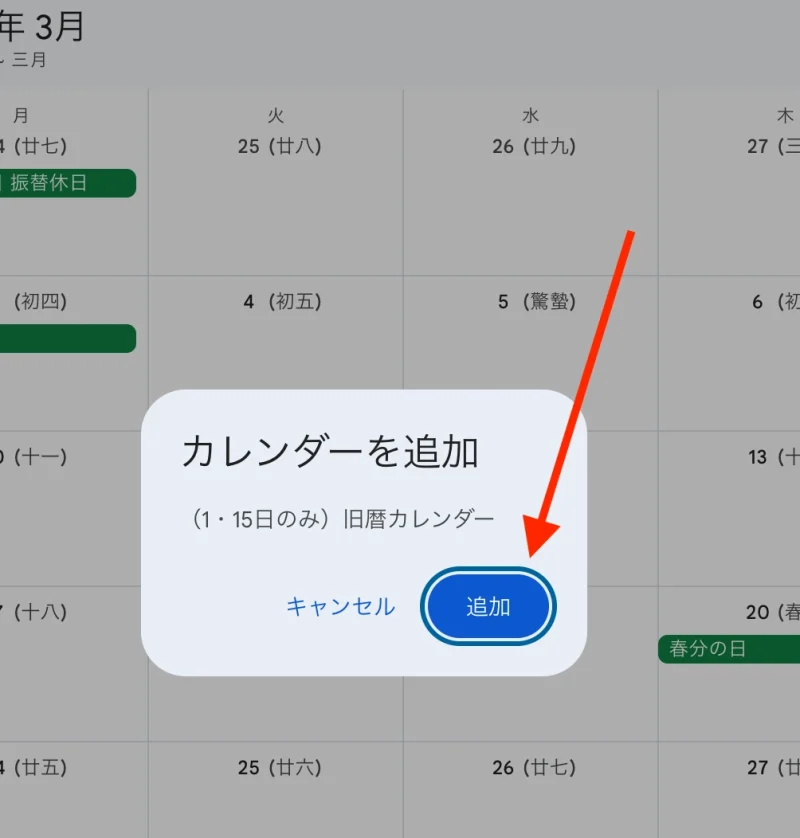
追加をクリックすると旧暦が追加され、他のカレンダーと言う欄に旧暦カレンダーと言う項目が出ます。
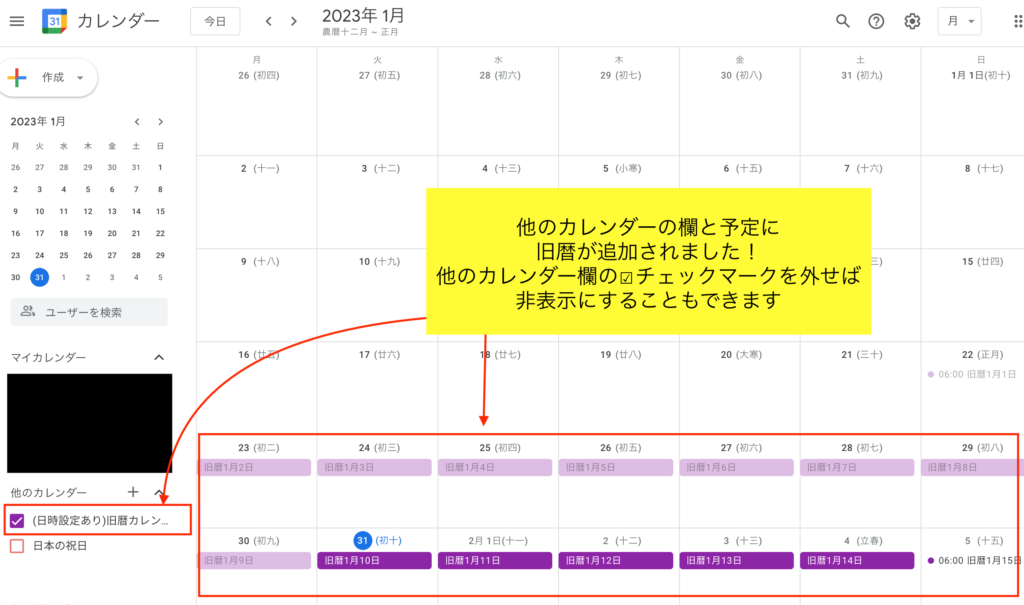
・1日・15日だけカレンダーに追加する場合↓
・1日15日以外のすべての日付があるタイプ↓
ちなみに、他のカレンダーにある☑(チェックマーク)を外すと、旧暦の項目は見えなくなります。
旧暦を入れてみたけれどもやっぱり不要だった場合に利用してください。
3|リマインダーの一括設定
ここまで、旧暦の設定を進めて来ましたが、私がやりたいのは旧暦の1日と15日を忘れないようにするためにリマインダーを設定することです。
そこで、リマインダーを設定していきたいと思います。

これでおばあからの連絡を恐れずにすむぞ!
3-1 旧暦の1日と15日にリマインダーを一括設定する(iOSアプリ)
リマインダーを設定するために再び設定の画面に移行します。
まずはグーグルカレンダー左上の三本線のマークをタップします。
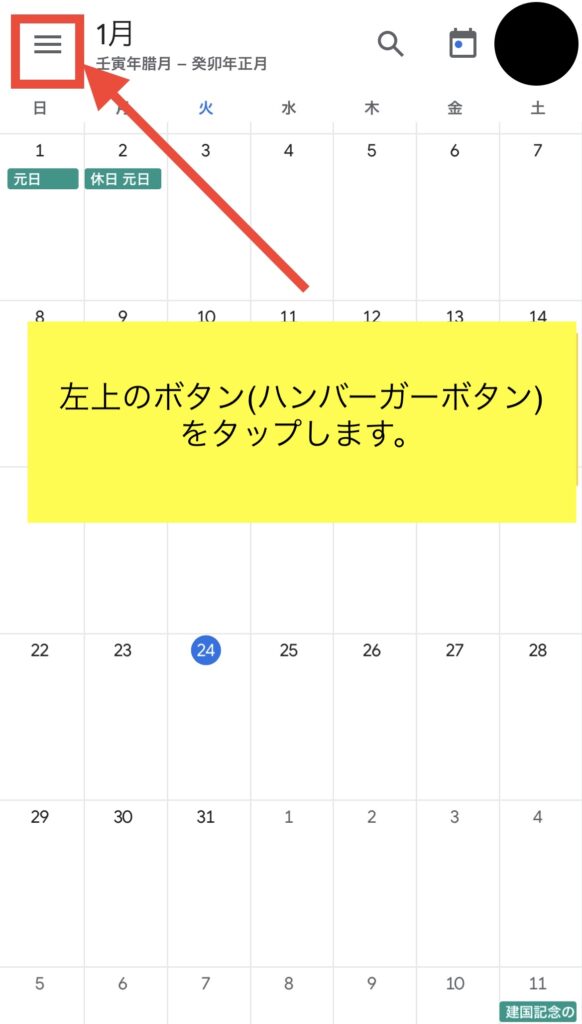
続いて左下の設定をタップします。
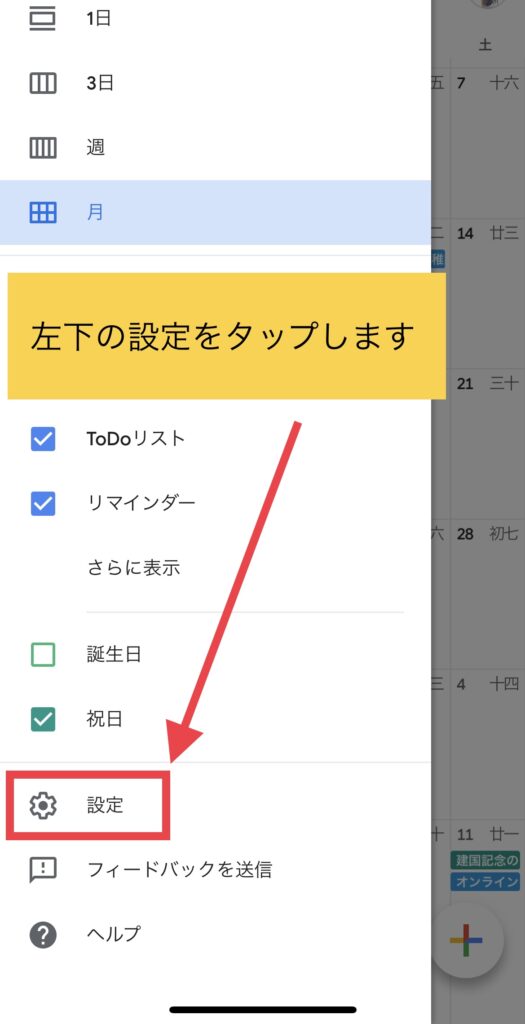
続いて、リマインダーを一括設定したいカレンダーを選択します。

今回は旧暦カレンダーになります
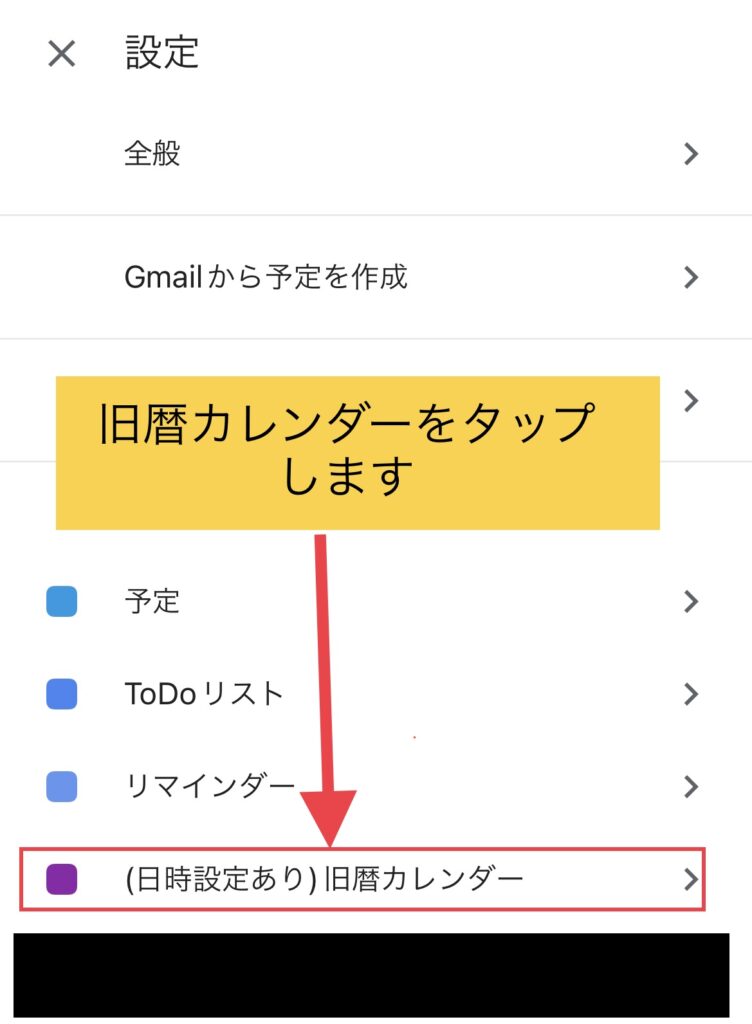
続いて、既定の通知、通知を追加をタップします。
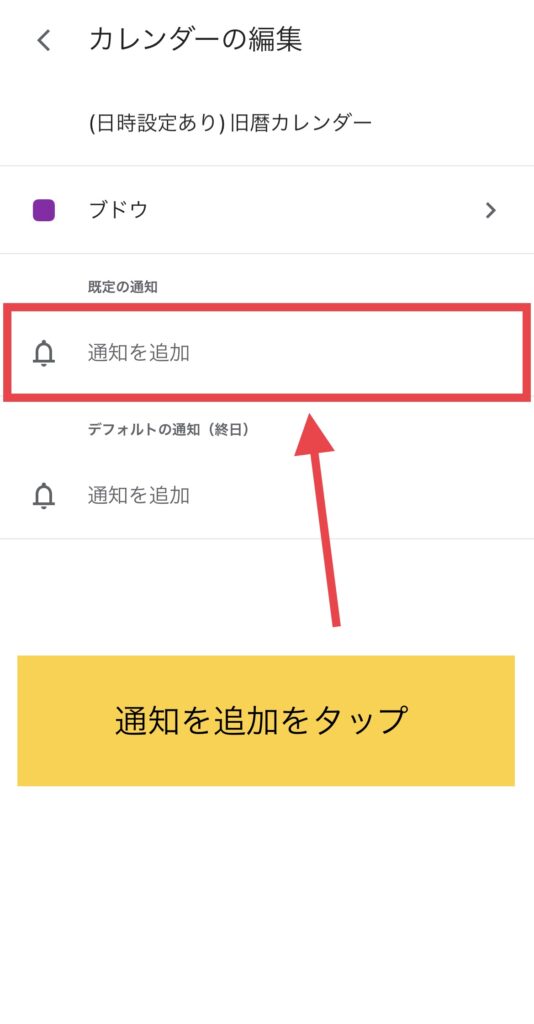
通知を追加をタップすると、10分前、1時間前など様々な通知方法がありますが、今回はカスタム通知を選択します。
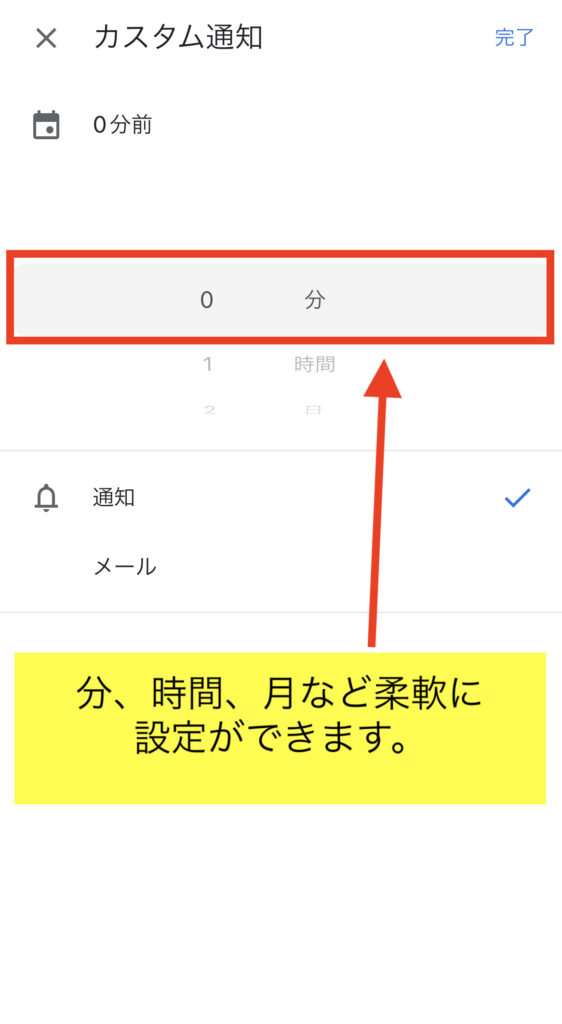
カスタム通知の画面で0分と通知設定することで、旧暦の1日、15日の朝6:00にリマインダーが届くようになります。
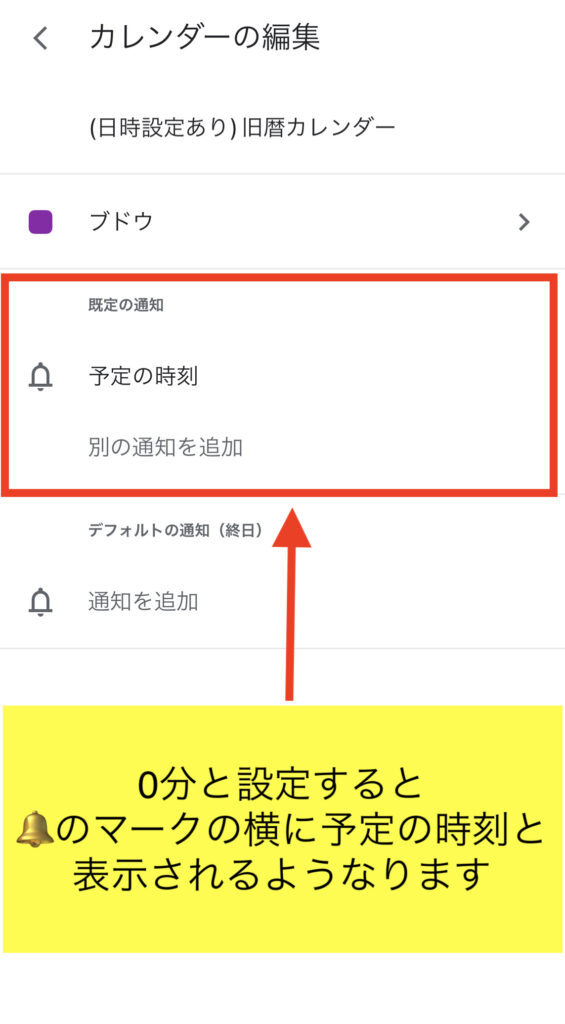

ちなみに通知は複数設定することができます!
僕は前日と当日に通知するように設定しました!
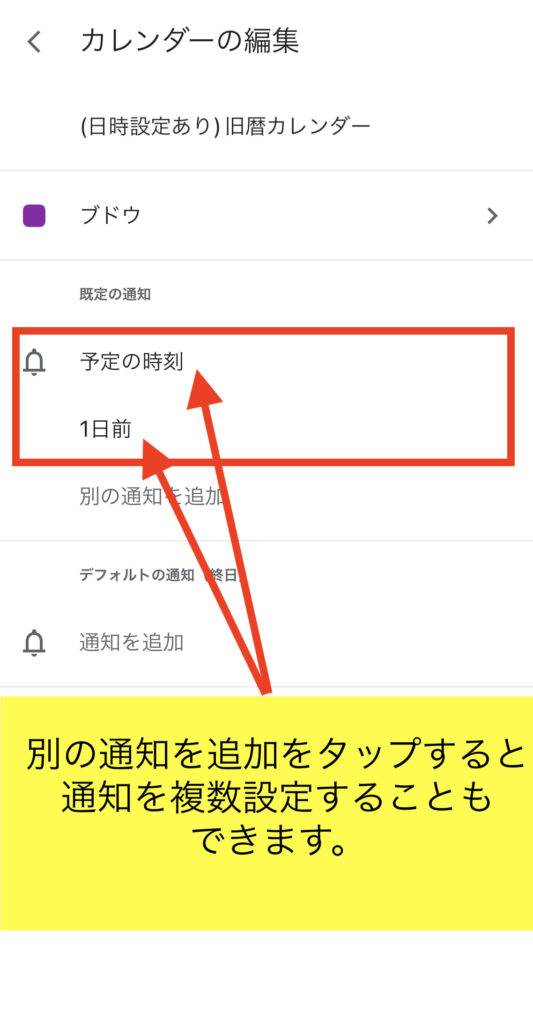
通知設定が完了後にカレンダーに戻り、旧暦の1日また15日の予定をタップすると6:00〜7:00の間に予定が入力されています。
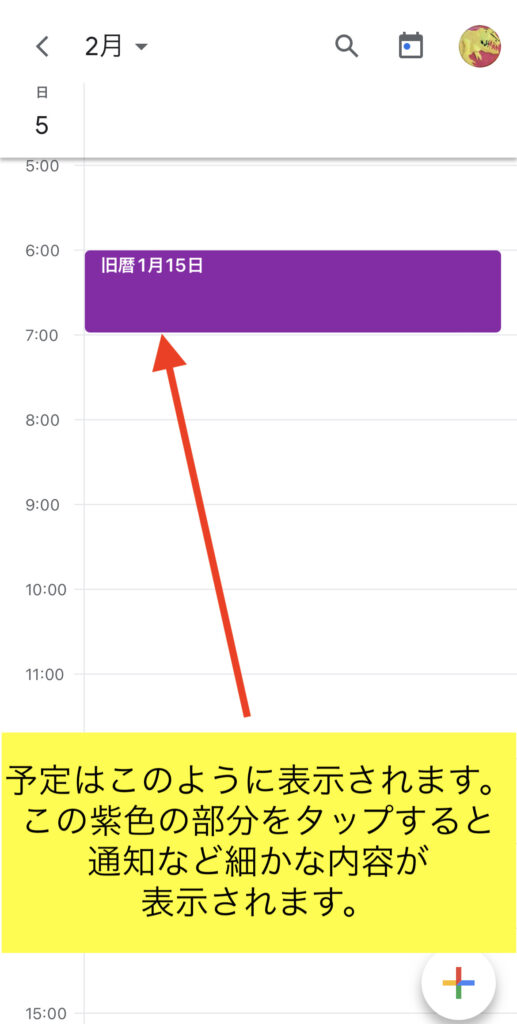
紫色の部分をタップすると、予定の詳細が表示されます。
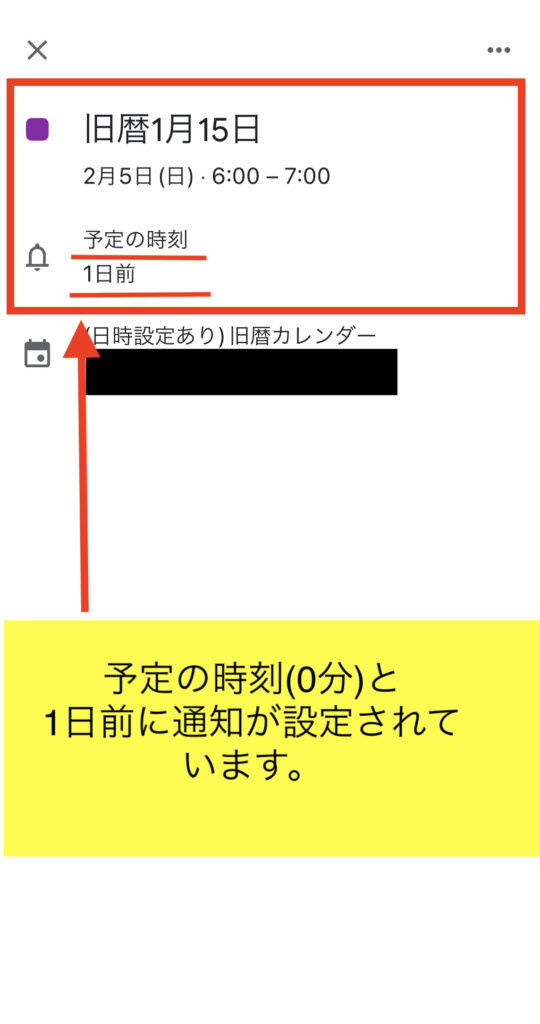

これで旧暦の1日と15日に通知が設定されました−!
3-1 旧暦の1日と15日にリマインダーを設定する(PC)
PCの場合も設定はほぼ同じです。
まずは、グーグルカレンダー右上にある歯車ボタンをクリックし、続いて設定をクリックします。
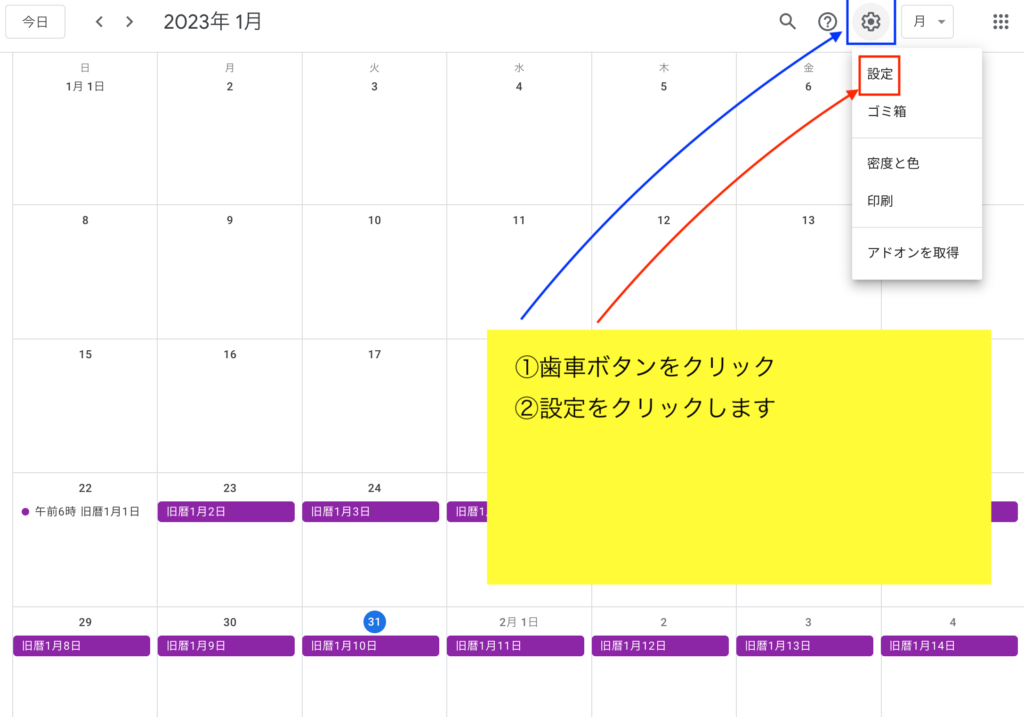
続いて、マイカレンダーの設定欄にある旧暦カレンダーをクリック。
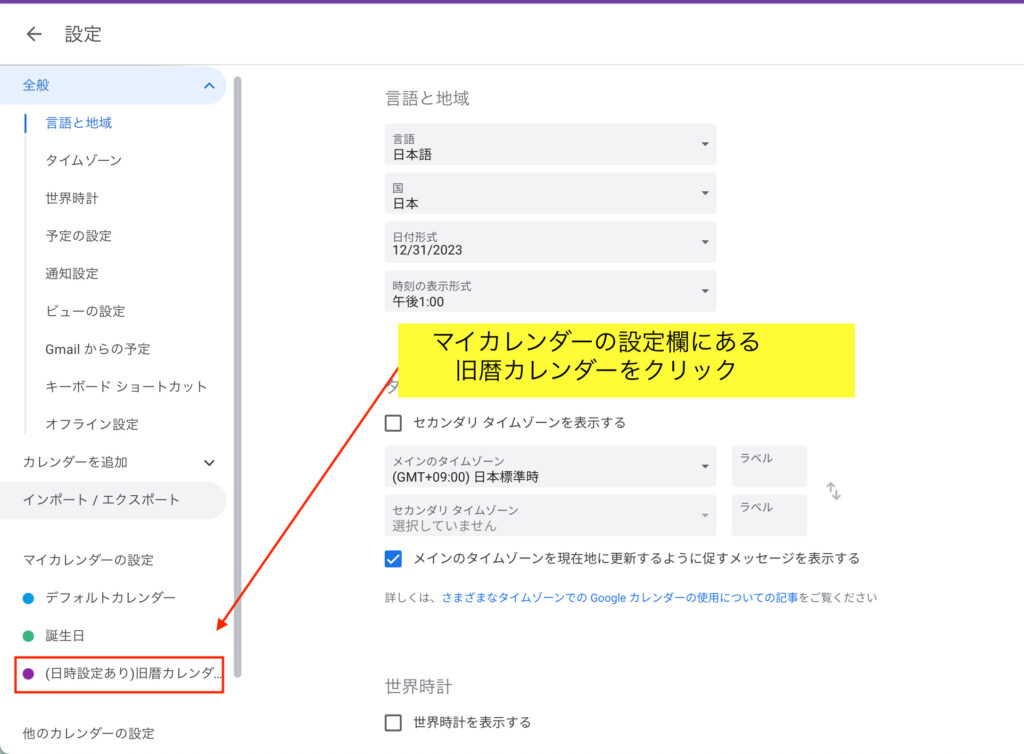
すると旧暦カレンダーの下に様々な項目が現れるので、予定の通知をクリックします。
予定の通知画面に移行することができ、通知時間を自由に設定可能です。
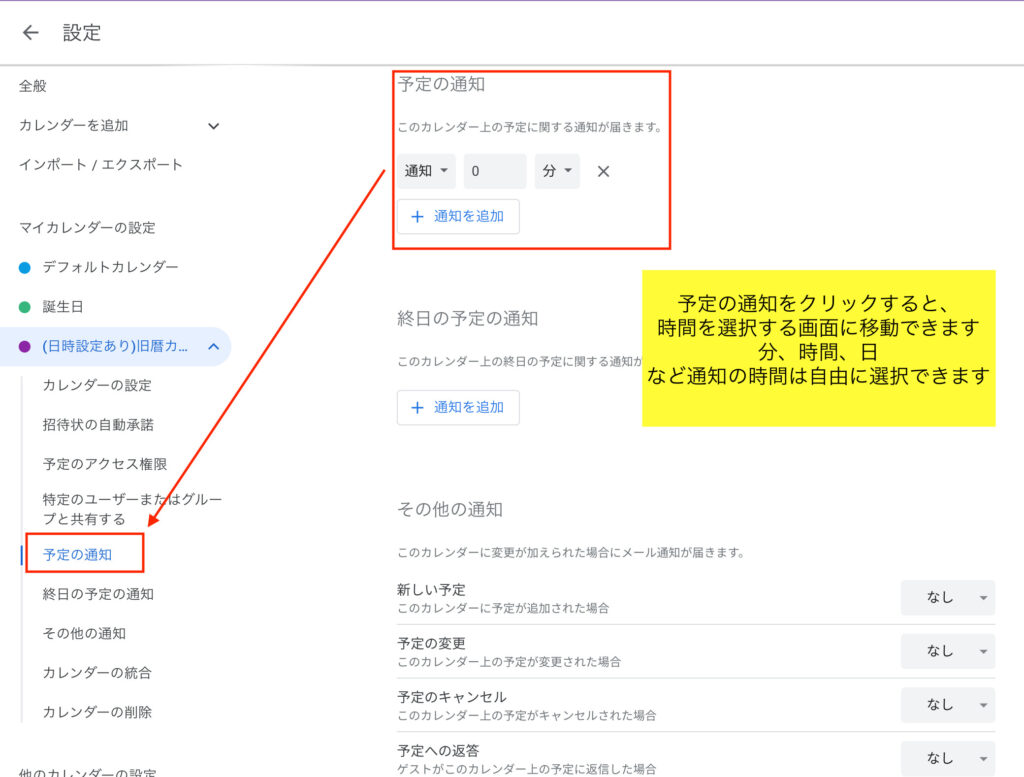
通知時間などをクリックすると、勝手に画面下に保存しましたとポップアップが出て自動で通知の予定が保存されます。
4|設定した旧暦カレンダーを削除する

やっぱ旧暦カレンダーいらなくなってきたなあ
そのような場合に旧暦カレンダーの削除方法もお伝えします。
ちなみに、完全に消す場合はPC上のグーグルカレンダーで消すといった方法しかありません。
スマホで消す場合はブラウザ版のグーグルカレンダーに移行するなど工夫する必要があります。
4−1 旧暦カレンダーの消し方(スマホ)
スマホで消す場合はグーグルカレンダーブラウザ版を使用する必要があります。
しかし、検索ページからグーグルカレンダー検索してをタップすると、アプリに移動してしまい苦戦します。
そのため、スマホの場合はまずWEB版のグーグルカレンダーにアクセスできる下記のURLから移動する必要があります。
https://calendar.google.com/calendar/u/0/gp?hl=ja
※押すとWEB版のグーグルカレンダーに飛びます。

スマホで、グーグルカレンダーと検索した場合、アプリが開いてしまうので、上記のリンクから移動する必要があります。
上記のURLからWEB版のグーグルカレンダーへ移動したら、続いてデスクトップをタップ。
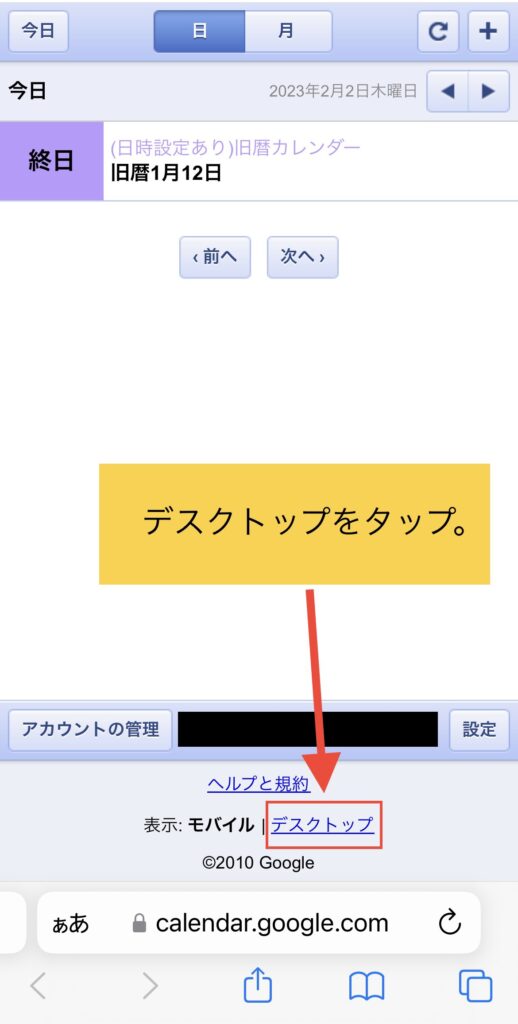
すると、アプリを入手するかと聞かれるので、表示しないをタップします。
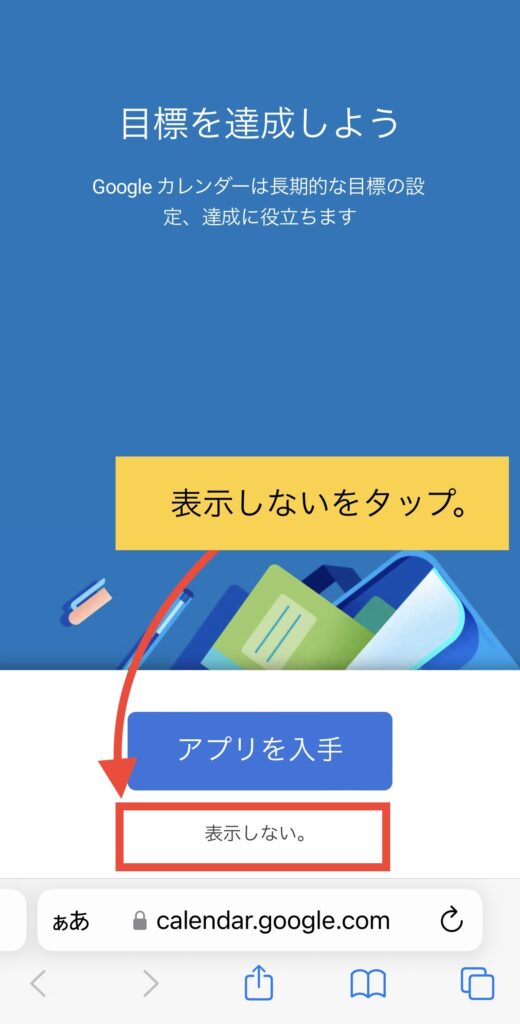
すると小さな画面で、WEB版のグーグルカレンダーが表示されるため、右上の歯車マークをタップし続いて設定をタップします。
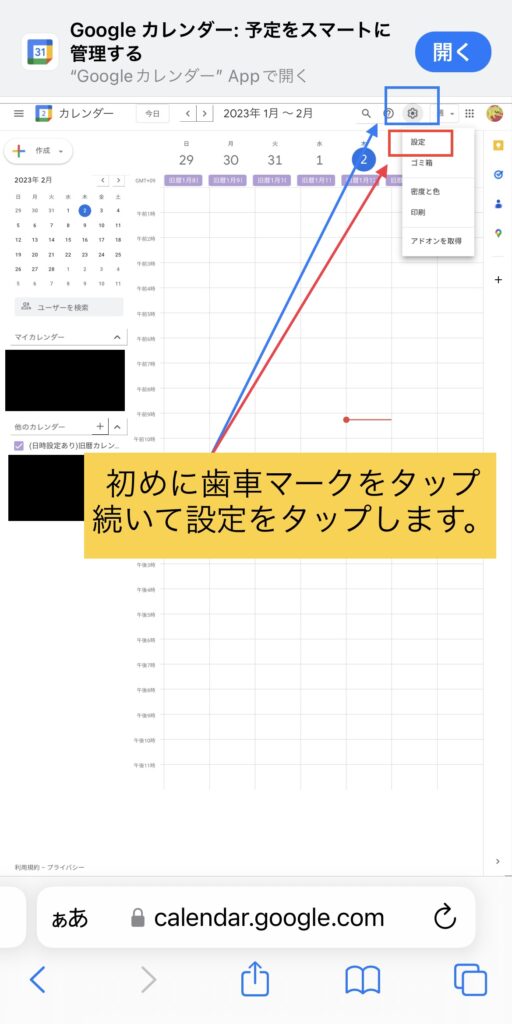

ちっさ!
続いて、マイカレンダーの設定欄にある旧暦カレンダーをタップ。

旧暦カレンダーの項目内のカレンダーの削除をタップします。
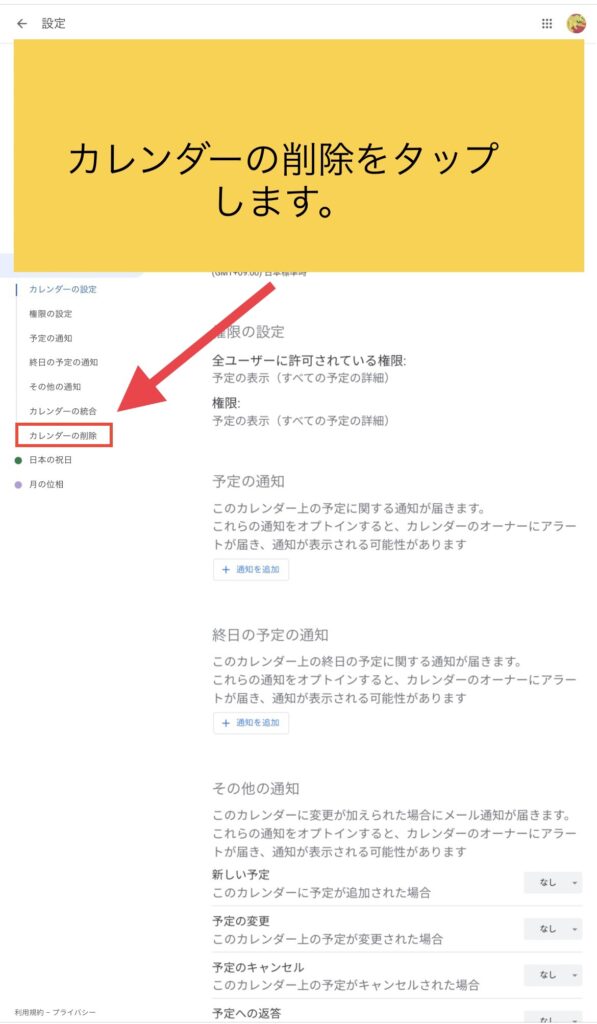
続いてカレンダーの削除欄にある登録解除をタップします。
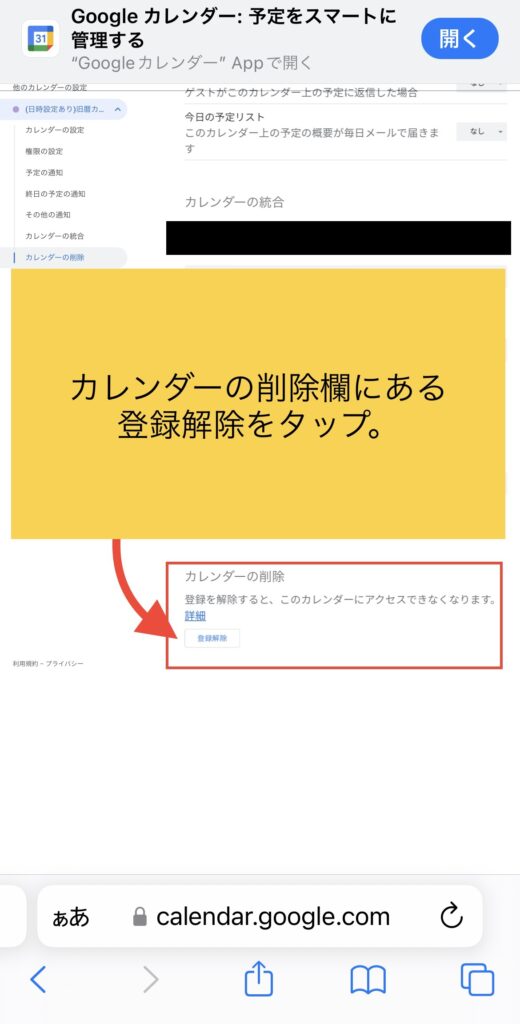
登録解除後、カレンダーのページに戻ると、旧暦カレンダーが消えていることが確認できます。
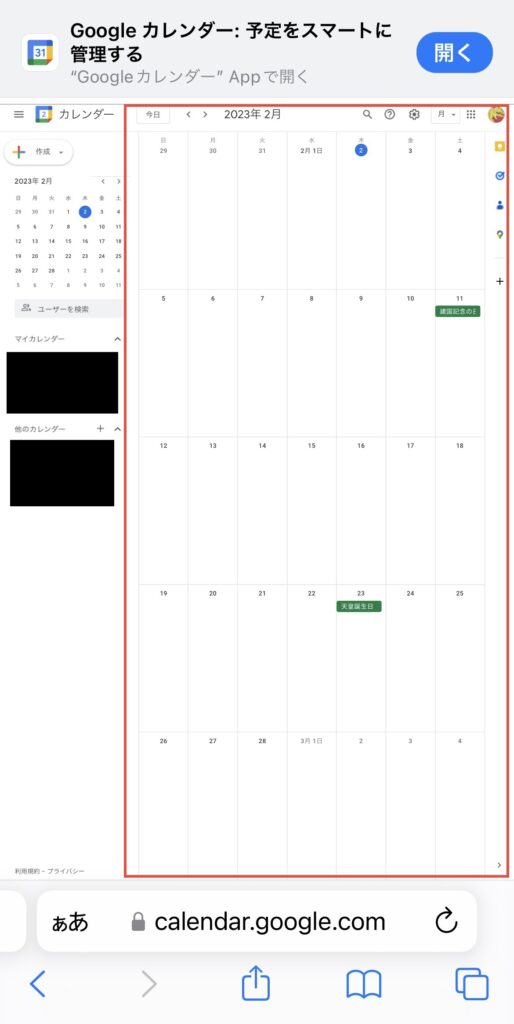

これで無事削除が完了しました!
4−1 旧暦カレンダーの消し方(PC)
PCの場合はスマートフォンから削除する場合より簡単にできます。
まずはインターネット検索でグーグルカレンダーと検索しログインします。
続いて、グーグルカレンダー右上にある歯車ボタンをクリックし、その後設定をクリックします。
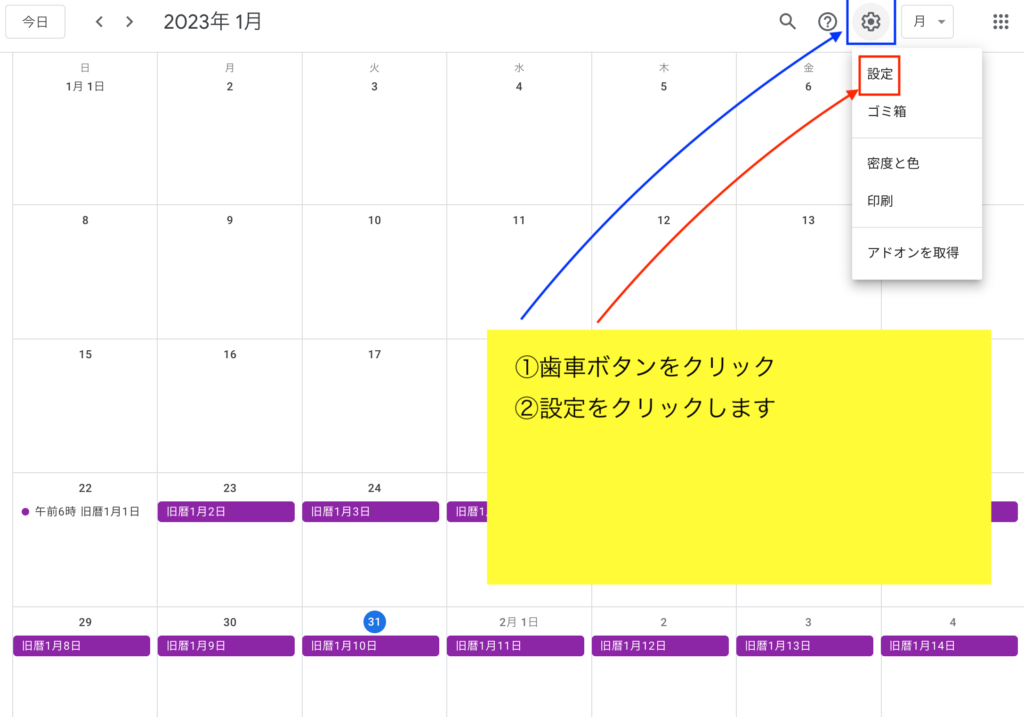
続いて、マイカレンダーの設定欄にある旧暦カレンダーをクリック。
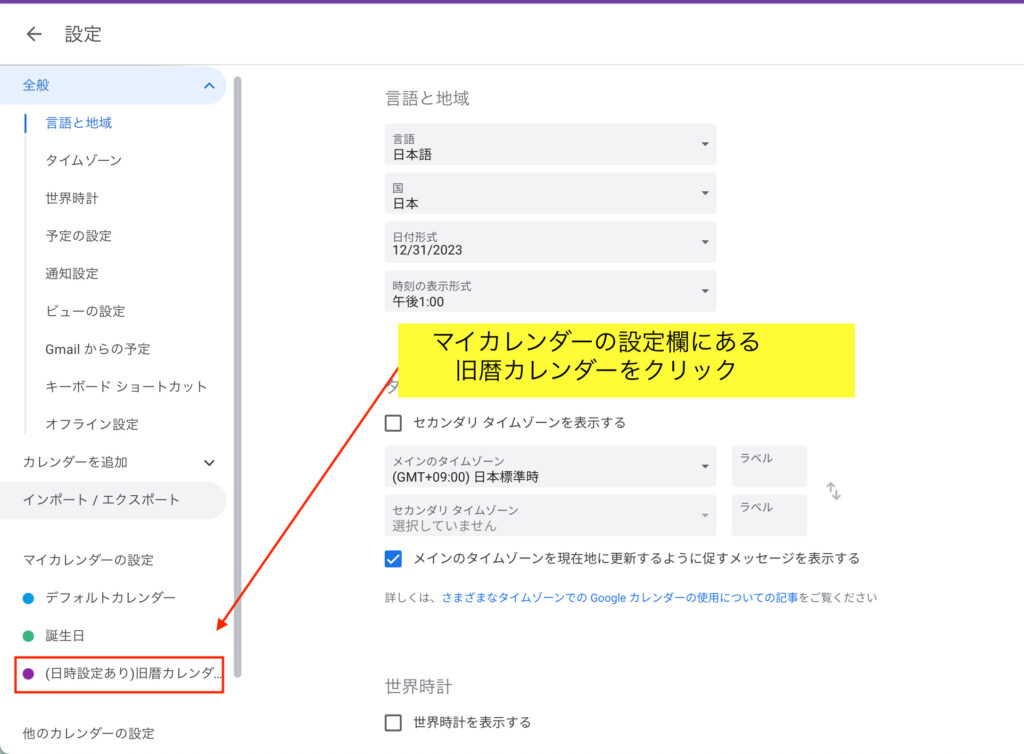
続いて旧暦カレンダーの項目内にあるカレンダーの削除をクリックします。
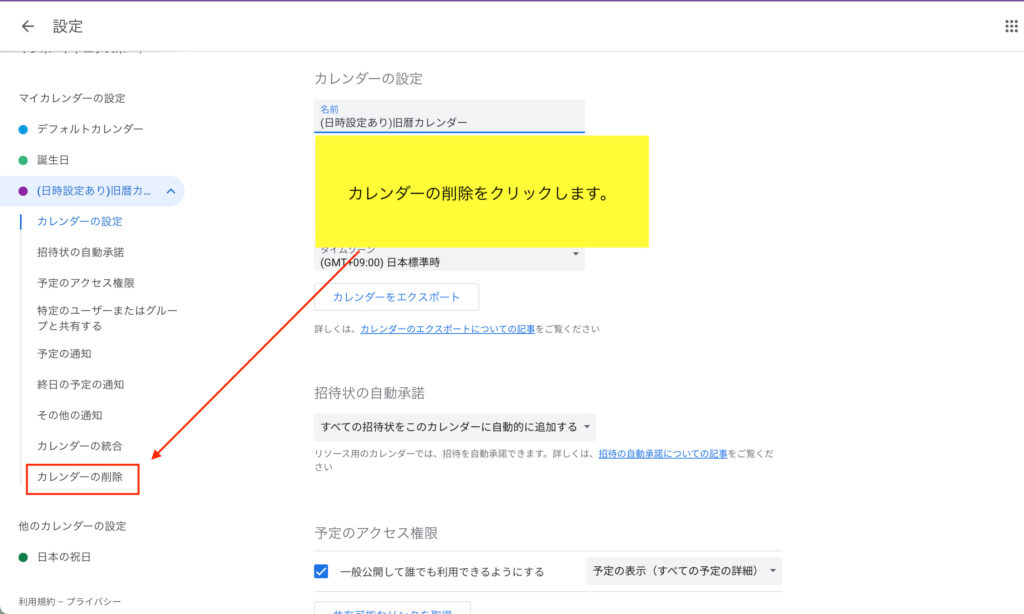
続いてカレンダーの削除欄にある登録解除をクリックします。
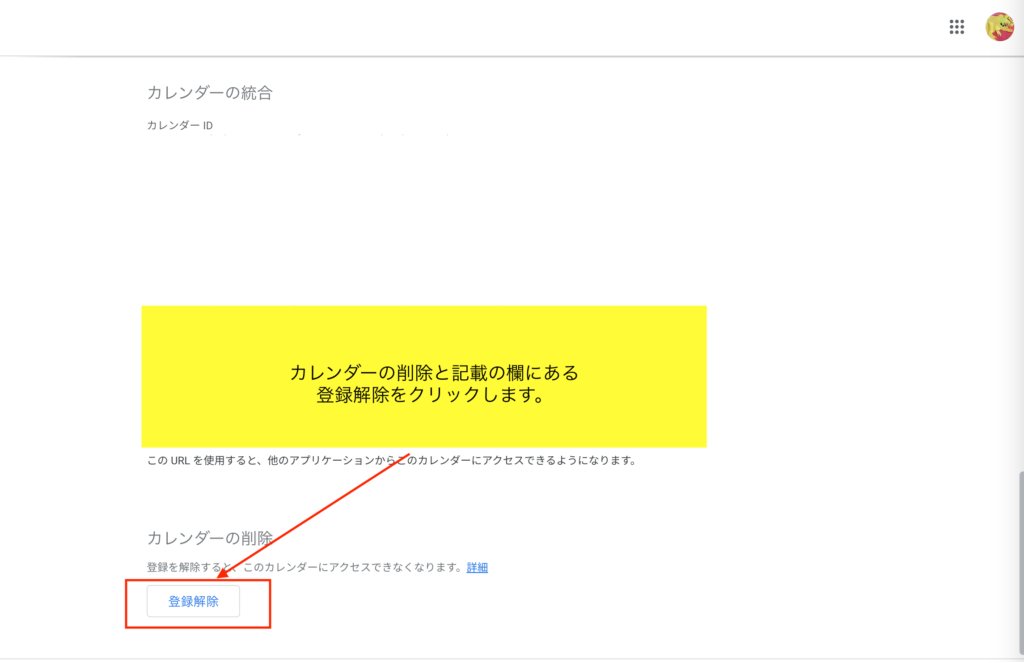
すると、旧暦カレンダーをリストから削除していいですかといったポップアップが出るので、リストからカレンダーを削除をクリックします。
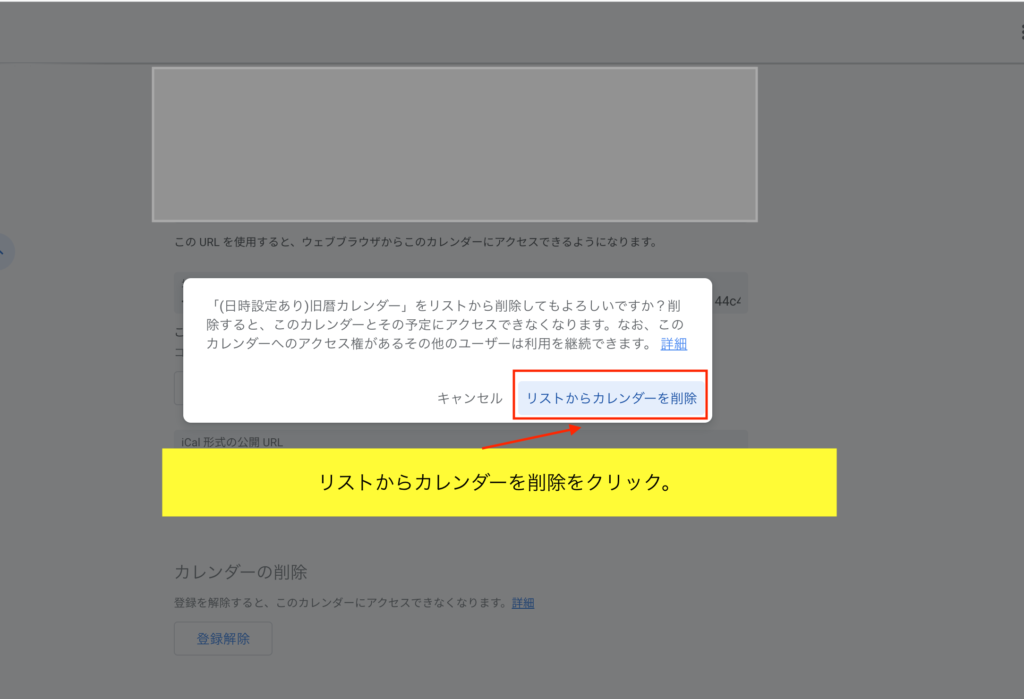
その後、カレンダーのページに戻ると、旧暦カレンダーが消えていることが確認できます。
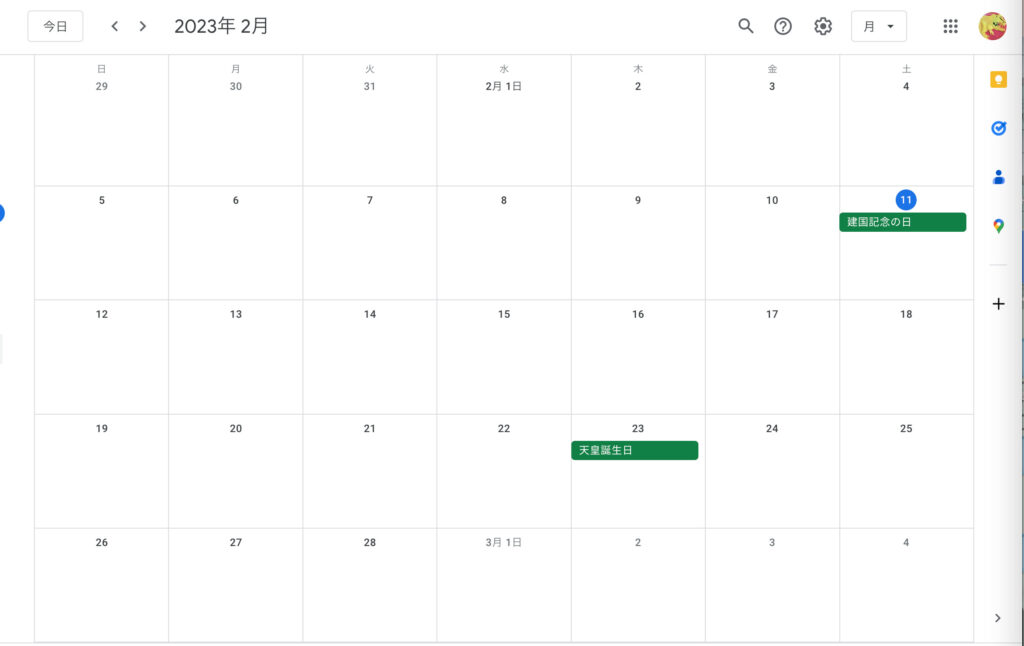

これで無事削除が完了しました!
5|まとめ:旧暦を忘れないためにグーグルカレンダーに設定をして楽をしよう!
今回は、旧暦の1日と15日を忘れないために、グーグルカレンダーに旧暦を設定をしました。
忘れたときに限って、生活の中でうまく行かないことが起きたりして、「げー!ヒヌカンにお祈り忘れたからかー?」
なんて思ったりしていたので、今後はそんな目にあわなさそうで安心です。
みなさんもこの記事の設定を参考にちょっとだけ楽ができる、うーとーとーライフをお過ごしください。

ヒヌカンは大切だよ−

はーい!
最後までご覧いただきありがとうございます!
良ければこちらから応援お願いいたします。旧暦カレンダーの作成はExcelを利用しているため、Office365の更新に活用いたします。
\行事がわからない時の参考に!/
\良ければクリックお願いします/




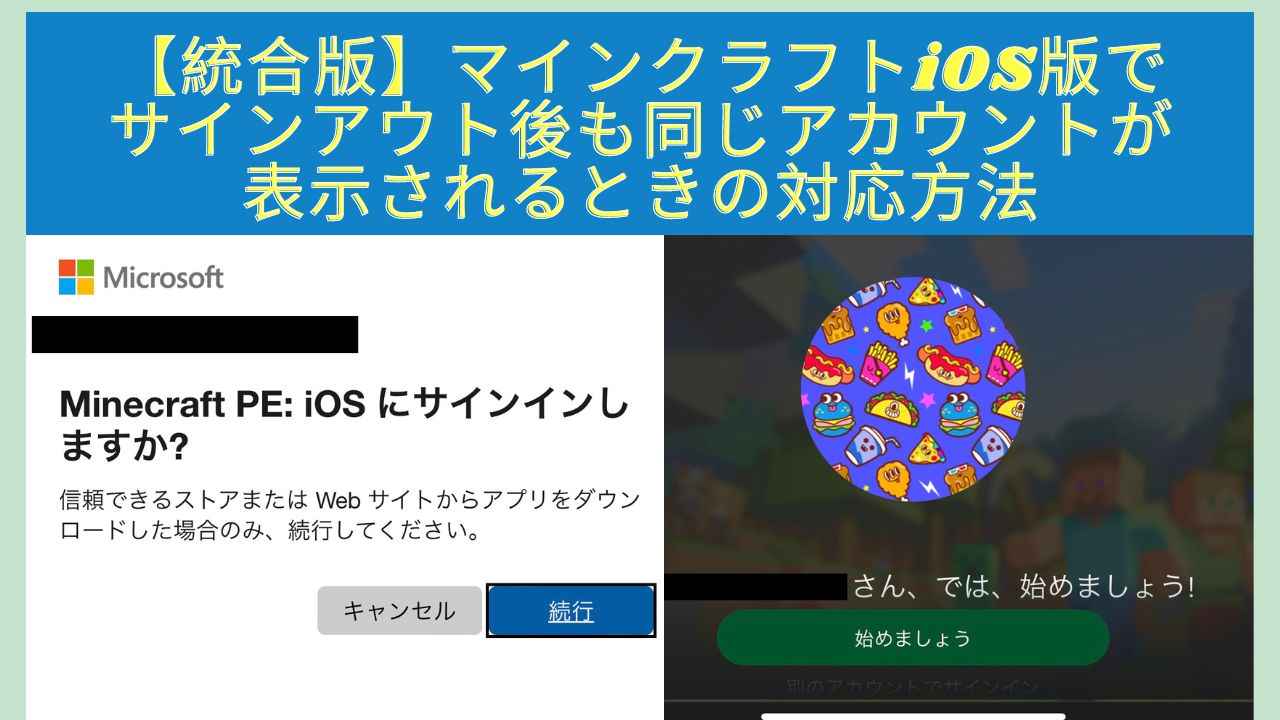

コメント
旧暦カレンダーのご共有ありがとうございました!
コメントありがとうございます! カレンダーお役に立てたなら幸いです。